Maison >Tutoriel logiciel >Logiciel >Où activer l'affichage en lecture dans Microsoft Edge - Comment activer l'affichage en lecture dans Microsoft Edge
Où activer l'affichage en lecture dans Microsoft Edge - Comment activer l'affichage en lecture dans Microsoft Edge
- WBOYWBOYWBOYWBOYWBOYWBOYWBOYWBOYWBOYWBOYWBOYWBOYWBavant
- 2024-03-06 13:25:051385parcourir
L'éditeur PHP Baicao propose un tutoriel pratique sur le navigateur Microsoft Edge : Comment activer la vue lecture pour une meilleure expérience de lecture ? Cet article présentera en détail comment activer l'affichage lecture dans Microsoft Edge, vous permettant de maîtriser facilement cette fonction et de profiter d'un mode de lecture plus confortable.
1. Ouvrez d'abord Microsoft Edge et cliquez sur les trois points dans le coin supérieur droit, comme indiqué dans la figure ci-dessous.
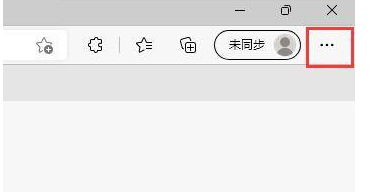
2. Sélectionnez ensuite la fonction de réglage dans la liste d'options ci-dessous, comme indiqué dans la figure ci-dessous.
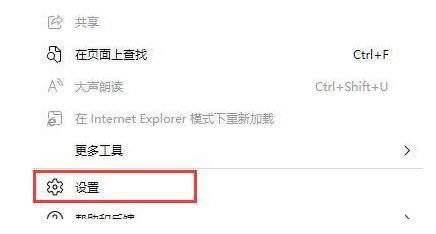
3. Cliquez ensuite sur l'option Général sur le côté gauche de la page, comme indiqué dans la figure ci-dessous.
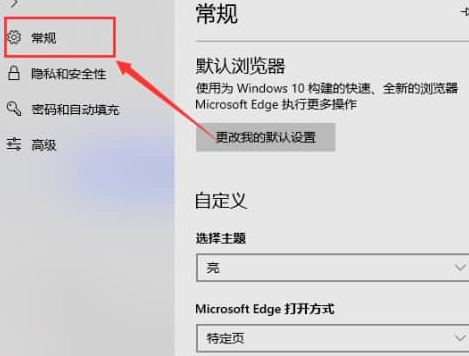
4. Enfin, recherchez le bouton Reading View sur la droite et cochez-le, comme indiqué dans la figure ci-dessous.
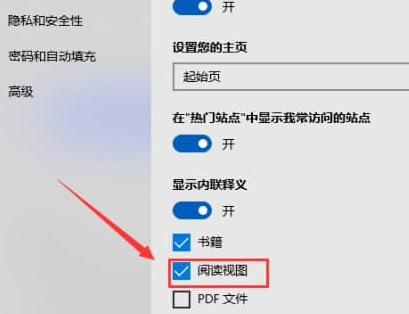
Ce qui précède est l'intégralité du contenu indiquant où activer l'affichage en lecture dans Microsoft Edge présenté par l'éditeur. J'espère que cela vous sera utile.
Ce qui précède est le contenu détaillé de. pour plus d'informations, suivez d'autres articles connexes sur le site Web de PHP en chinois!
Articles Liés
Voir plus- Problèmes et solutions utilisant iview pour personnaliser la zone de saisie du mot clé de vérification dans vue
- Comment ajouter une couleur d'arrière-plan aux mots-clés dans Word en utilisant php
- Comment implémenter plusieurs requêtes de mots clés en PHP ?
- Liste des 8 avantages majeurs du navigateur Edge !
- Comment résoudre le problème du démarrage automatique du navigateur Edge au démarrage

